创建一部短视频剪辑配音教程的视频是一个复杂的过程,需要综合运用视频编辑、音频处理和配音录制技术。下面是一个大致的步骤指南,逐步介绍如何制作一部高质量的短视频剪辑配音教程。
第一步:策划和准备
在开始制作之前,进行策划和准备工作是很重要的。
1. 确定主题和目标:明确你想要制作教程的主题,并设定清晰的目标。这将有助于你在制作过程中保持焦点。
2. 编写脚本:根据教程主题,编写详细的脚本或大纲。包括每个步骤的说明、要点和必要的示范。确保脚本流畅易懂,适合与视频内容配合。
3. 准备素材:收集所需的视频素材和音频素材,例如示范操作的屏幕录像、图片、音效等。如果需要,在互联网上寻找版权允许的素材来源。
4. 设备和软件:确认你所需的设备和软件已经准备就绪。这可能包括视频编辑软件、音频编辑软件、麦克风、摄像机等。确保这些设备能够顺利运作。
第二步:剪辑视频
一旦准备工作完成,你可以开始剪辑视频了。这里推荐万兴喵影这个视频剪辑软件,不论是在资源素材上还是在功能上都是值得一谈的,具体的可以观看下方视频了解~
1. 导入素材:将收集到的视频素材和音频素材导入到你选择的视频编辑软件中。
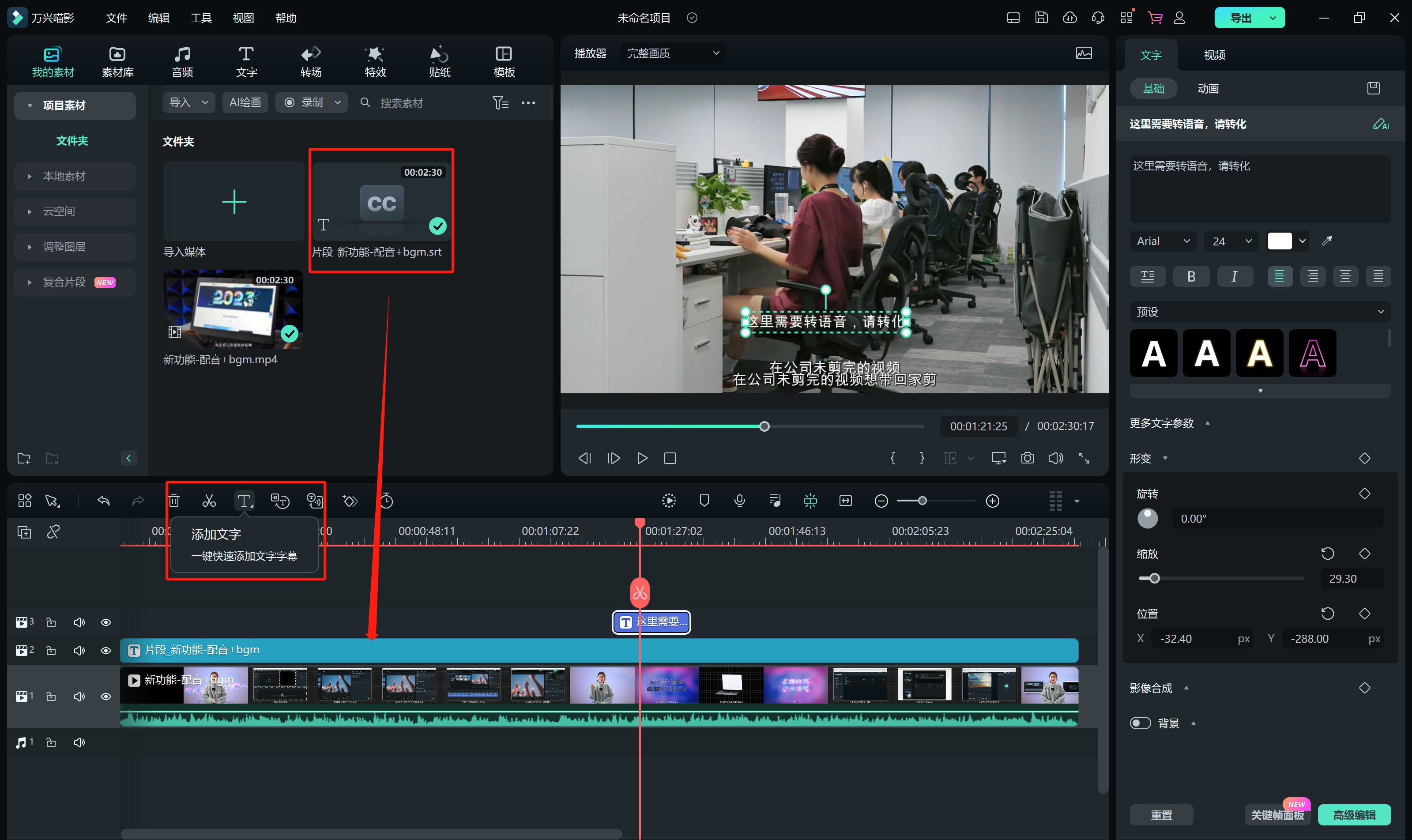
2. 整理素材:对导入的素材进行整理和归类。给它们命名并分配合适的标签,这样在后续剪辑过程中更容易找到和使用。
3. 剪辑片段:根据脚本和大纲,开始剪辑视频片段。可以选择切除无关紧要的部分,保留教学过程中最重要的内容。管理好你的时间,确保视频长度适中且节奏流畅。
4. 调整顺序:安排好视频片段的先后顺序,以便构建连贯的教程流程。确保每个步骤和示范都有清晰的过渡和逻辑。
5. 添加过渡效果和文本:使用视频编辑软件提供的过渡效果,为视频片段之间创建平滑的转场效果。在关键位置添加文本说明,提供更多解释或必要的指导。
6. 调整音频:确保音频清晰可听,并根据需要进行音量调整。删除背景噪声、增加必要的音效或配乐,以提高观众体验。
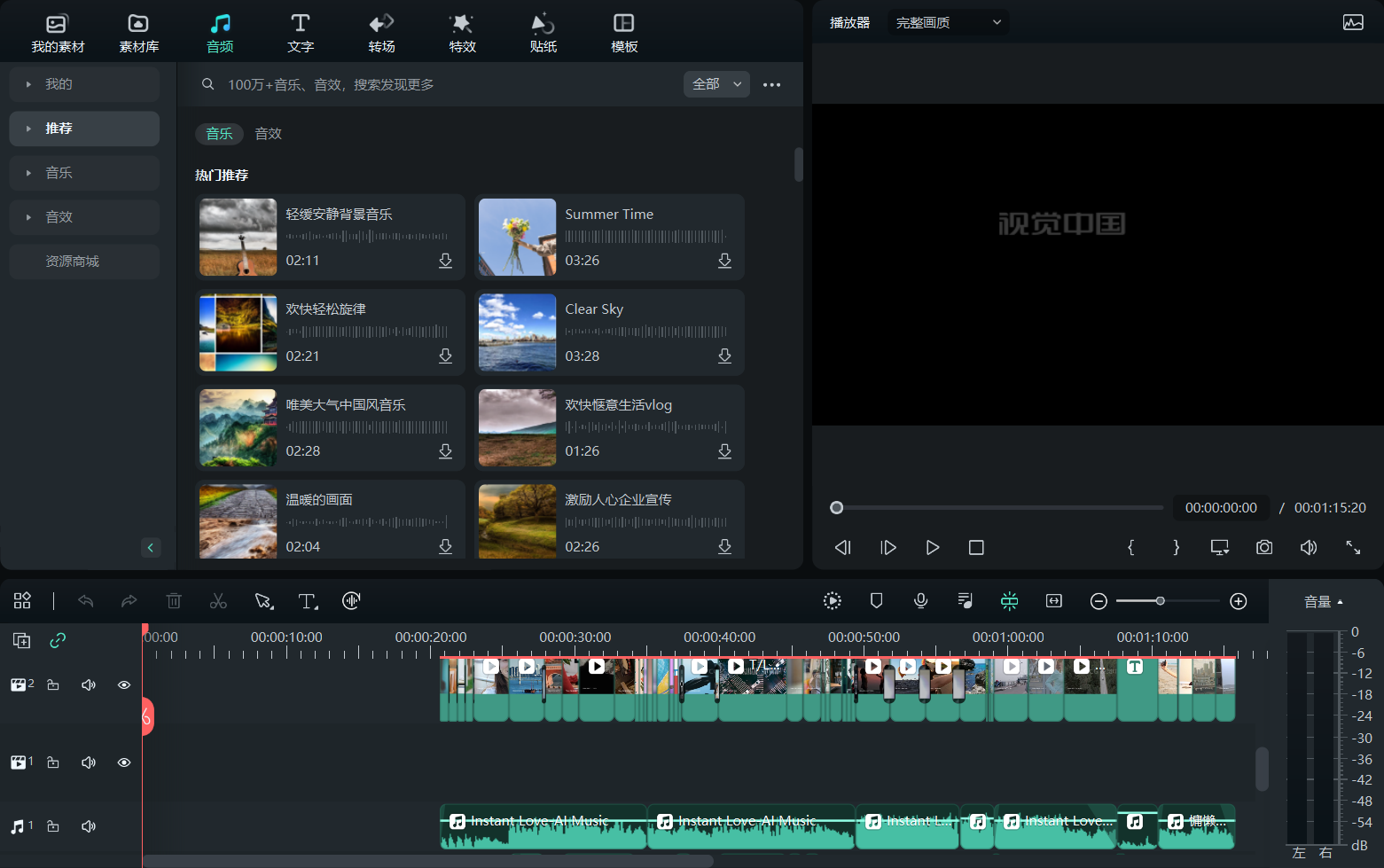
第三步:录制配音
完成视频剪辑后,接下来是录制配音。
1. 准备环境:选择一个安静的房间,并消除可能产生干扰的噪音源。使用吸音材料或声音隔离工具,以获得清晰的录音效果。
2. 准备稿件:根据脚本或大纲,在录音前准备好需要配音的文本。练习朗读并确保流畅自然。
3. 调试麦克风:将麦克风连接到计算机或录音设备上,并进行测试和调试。确认麦克风的状态良好,并调整适当的音量和录音设置。
4. 开始录音:打开录音软件,点击记录按钮开始录制配音。保持稳定的麦克风技巧,确保声音清晰、准确并以正确的节奏表达。
5. 后期处理:完成录音后,可以使用音频编辑软件进行后期处理。删除多余的噪音、添加合适的音效或音乐,并调整音频的音量和等化器设置。
6. 同步视频和音频:将录制的配音导入视频编辑软件,并将其与相应的视频片段进行同步。确保音频与视频的时间轴完全匹配,以获得最佳的观看体验。
7.最终输出:对已导入配音的视频进行最终编辑和修整。预览并检查视频的质量和流畅度。最后,选择适当的输出格式和分辨率,导出成品视频。
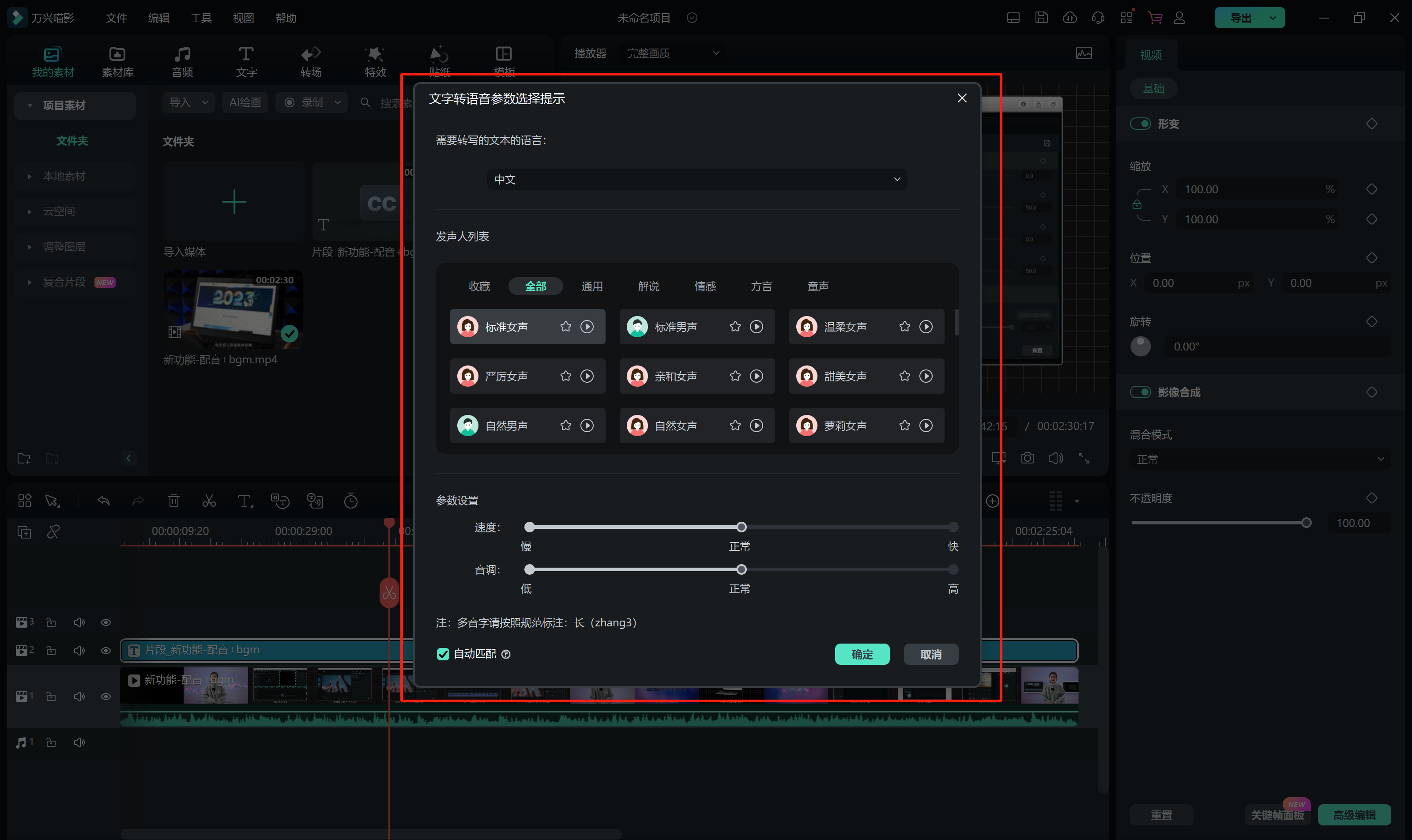
当然啦,万兴喵影【文字转语音】功能也是可以满足大部分剪辑加配音需求的,并且还能自动选择多种配音音色,操作步骤也很简单,只需要在工具栏或单击右键找到【文字转语音功能】按钮,点击按钮即可,简单方便,感兴趣的朋友可以试试看哦~~



